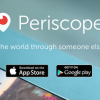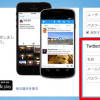Twitter(ツイッター)でフォローしているユーザーやフォロワーの管理は、スマホアプリで行えるものも多いですが、対象の人数が多くなってくると管理も煩雑になってきがちです。
そんなときに便利なのが、PC向けのフォロワー管理サービス「Manage Flitter」です。
「Manage Flitter」の使い方

まずはブラウザで「Manage Flitter( http://manageflitter.com/ )」にアクセスしましょう。
そして、トップページ右上の「Sign In」ボタンをクリックしてTwitterにログインします。

フォロワーの管理は主に「Manage」タブ内のメニューで行います。
例えば、「Not Following Back」のメニューでは、文字通り「あなたがフォローしているのに、相手があなたをフォローし返していない人」が一覧で表示されます。
この人のフォローを止めたいと思ったら、アカウントの横の「Unfollow」ボタンをクリックするだけでアンフォローが完了します。

大勢のユーザーを一気にアンフォローしたい場合は、まず画面右上の「Batch Select」を「ON」にします。
次に「Overview」ボタンをクリックすると対象のユーザーのアイコンだけが並んで表示されます。
このアイコンはマウスをドラッグして複数選択することができるので、アンフォローしたいユーザーを複数選択してみましょう。
選択が終わったら「Unfollow ◯◯ Later」をクリックすれば一括でのアンフォローは完了です。

「Not Following Back」以外にも様々なメニューでフォロー/フォロワーの絞り込み・管理を行うことができます。
「Not Profile Image」はプロフィール画像を設定していないユーザー、「Non-Japanese」は日本語以外でツイートしているユーザー、「Inactive」は長い間ツイートをしていないユーザーを表示します。
色々な条件で絞り込んでうまくフォロワーを管理していくようにしましょう。